
Aggiornato da Tina Sieber il 12 gennaio 2017.
Chi non ama una scorciatoia? Grazie al ragazzo che ha programmato nel menu di scelta rapida, possiamo prenderne alcune mentre si lavora o si naviga sul computer. Qui a MakeUseOf abbiamo esaminato alcuni dei modi per aggiungere più potenza al menu del tasto destro.
In precedenza abbiamo esaminato come aggiungere e rimuovere voci dal menu del tasto destro del mouse Come aggiungere e rimuovere voci dal menu di scelta rapida di Windows Come aggiungere e rimuovere voci dal menu di scelta rapida di Windows Tutti amano le scorciatoie. Nel frattempo, il menu contestuale è ingombro di voci che non tocchi mai. Ti mostreremo come personalizzare il menu del tasto destro con le scorciatoie che vorrai davvero utilizzare. Leggi di più . Ti abbiamo anche mostrato le migliori scorciatoie per aggiungere 10 migliori scorciatoie da aggiungere al tuo menu di scelta rapida 10 Migliori scorciatoie da aggiungere al tuo menu di scelta rapida Il menu di scelta rapida che si apre ogni volta che fai clic con il tasto destro può aiutarti a diventare più produttivo. Con lo strumento giusto, personalizzare le scorciatoie al suo interno è un gioco da ragazzi. Leggi di più . Ora vorremmo presentarti altri tre strumenti per personalizzare il tuo menu di scelta rapida e dargli una spinta.
Guida alle cartelle
Come dice il nome, la navigazione tra le cartelle e le directory del tuo disco rigido con il tasto destro del mouse diventa più facile con questo software gratuito. Usa la guida alle cartelle per modificare il tuo menu di scelta rapida e configurare le cartelle usate di frequente e accedervi. Inoltre, è possibile impostare alcuni separatori per classificare le voci della Guida alle cartelle.
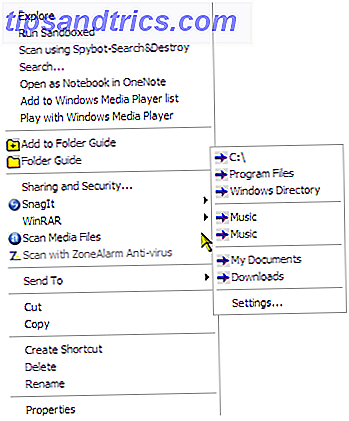
Naturalmente, è possibile impostarlo tramite aggiunte manuali anche nella cartella di invio, ma la "Guida alle cartelle" consente di risparmiare alcuni clic in modo un po 'più preciso.
Accedi al menu "Guida alle cartelle" facendo clic con il pulsante destro del mouse su file, sfondo della cartella, Esplora risorse, finestre di dialogo Apri / Salva, Desktop o Pulsante Start. Aggiungi le tue cartelle preferite, ordinale nel tuo ordine, disponili con i separatori e avrai un rapido accesso con un clic del tasto destro. Con una piccola impronta di soli 1, 6 MB, Folder Guide vale la pena provare.
Moo0 RightClicker
No, le mucche non prendono scorciatoie. Moo0 RightClicker è solo una comoda serie di miglioramenti per i nostri menu di scelta rapida. L'editor di menu con tasto destro del mouse da 4, 2 MB ha una versione gratuita e una controparte a pagamento con più funzionalità. La versione gratuita è di grande aiuto in quanto fornisce alcuni componenti aggiuntivi utili nel menu di scelta rapida e consente all'utente di gestire quelli già disponibili.
Il programma si apre con un avviso che menziona un bug in Win XP che fa sì che l'utilizzo della CPU raggiunga il picco al 100% temporaneamente (sebbene non ne abbia rilevato nessuno ...) in determinate condizioni d'uso. Offre la possibilità di disattivare alcuni "Effetti" in Proprietà dello schermo. Le funzioni sono semplici da capire. La versione gratuita offre due opzioni di interfaccia: semplice e di base.

Ecco una lista delle caratteristiche -
- Copia e sposta file e cartelle in cartelle di sistema standard o con segnalibro. Segnalibro le cartelle usate spesso sono un bel tocco.
- Copia intelligente: utilizzo del nome, del percorso o dei contenuti di un file effettivo.
- Ordina i contenuti della cartella in base a numerosi attributi.
- Crea una finestra duplicata. (Accedilo dal menu File di una cartella)
- Anteprima delle immagini.
- Disporre in modo ordinato con menu a rapida scomparsa.
- Elimina gli oggetti bypassando in modo permanente il cestino.
Moo0 non rimuove nessuna delle tue personalizzazioni precedenti ma ti consente di aggiungerne altre. Quindi integra le voci precedenti della shell che potresti aver creato. Anche la disinstallazione è sicura. L'unica cosa che desidero è che potrebbe avermi dato un po 'più di scelta rispetto al suo colore verde lime predefinito.
Strumenti FileMenu
La centrale elettrica per l'ultima menzione. FileMenu Tools va oltre i due precedenti menzionati. Prende il menu di scelta rapida e lo rende letteralmente un file manager. Ti consente di ripulire il disordine o di aggiungere altre opzioni per la gestione di file e cartelle. Oltre a ciò, aggiungi la tua scelta di programmi, cartelle e percorsi. Inoltre, aggiungi le tue icone e i tuoi nomi attraverso la finestra di dialogo delle proprietà.

Fai di più con caratteristiche come -
- Configura comandi integrati o aggiungi comandi personalizzati in base ai tipi di file su cui fai clic con il pulsante destro del mouse.
- Configura il 'Invia al Menu' all'interno del programma FileMenu.
- Un renamer avanzato molto pratico consente di rinominare in batch tutti i file in una cartella.
- Sincronizza due cartelle da Esplora risorse.
- Suddividi i file e comprime anche le parti.
- Trova o sostituisci un testo per tutti i file contenuti in una cartella selezionata.
- Elimina solo i file di un tipo specifico. Ad esempio, elimina solo i file ".log" dalla cartella temporanea.
- Contrassegna i file bloccati (file che vengono utilizzati da altri programmi) per la cancellazione con il successivo avvio del sistema.
- Distruggi i tuoi file in modo sicuro e rendili irrecuperabili.
- Ottieni una visualizzazione delle dimensioni della cartella tramite un grafico a torta.
- Invia i contenuti selezionati come allegati di posta elettronica.
- Aggiungi separatori e demarcate le scorciatoie del tasto destro.
Queste sono solo alcune delle utility contenute in FileMenu Tools. Il più grande vantaggio oltre la facilità di configurazione è che il software raggruppa molte utilità diverse in una raccolta accessibile. Con una dimensione installata di 6, 4 MB e un programma freeware, è sufficiente fare clic.
La scelta di decking il tuo menu di scelta rapida dipende dal tipo di alimentazione che vuoi dare. Ma è una certezza che avrai l'imbarazzo della scelta con il software gratuito disponibile.
Quale scorciatoia nel menu del tasto destro usi sempre? E puoi consigliare uno strumento diverso per modificarlo?

![Tablet, laptop con certificazione Ubuntu e altro [affari tecnologici]](https://www.tipsandtrics.com/img/internet/263/tablets-ubuntu-certified-laptop.png)
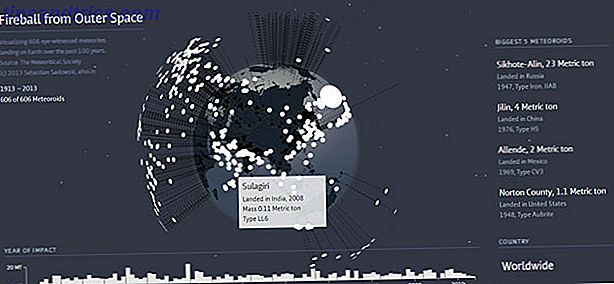
![Brightpod: una piattaforma di gestione dei progetti per digital marketing e creatività [20 abbonamenti gratuiti]](https://www.tipsandtrics.com/img/internet/114/brightpod-project-management-platform.jpg)